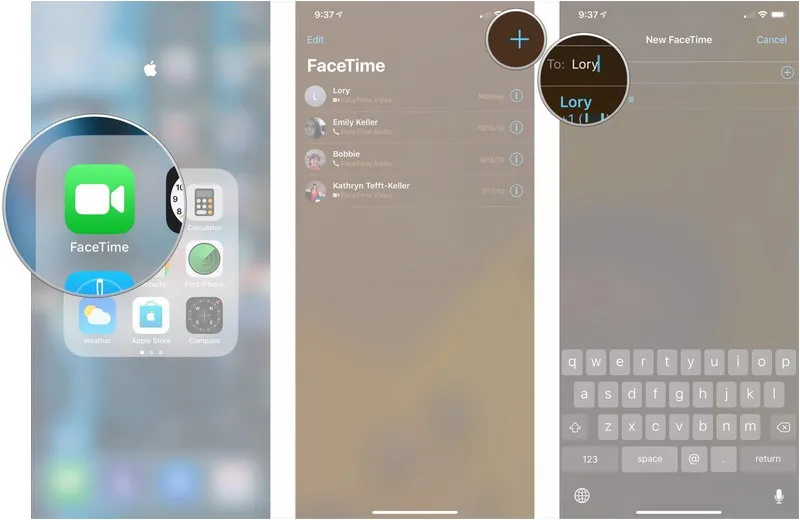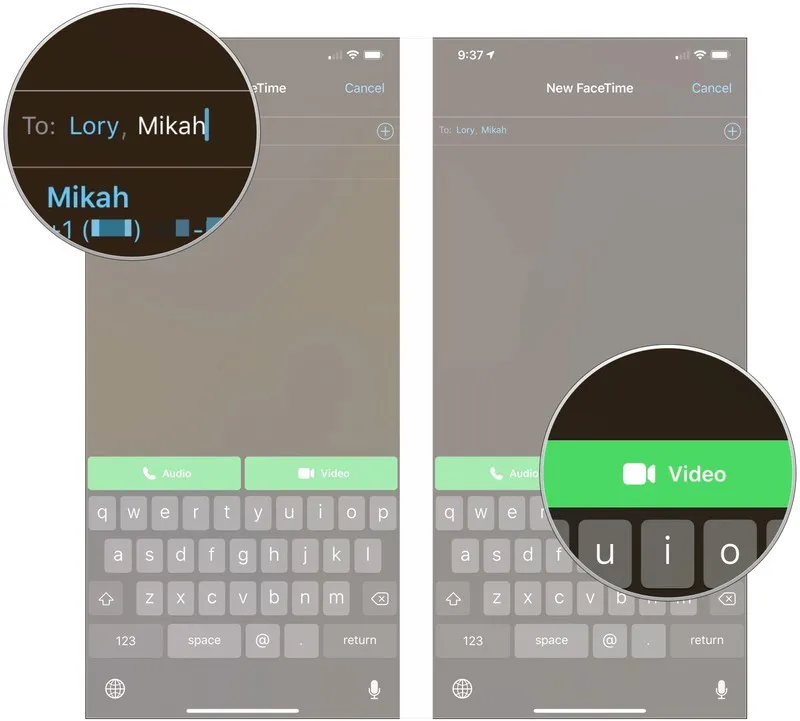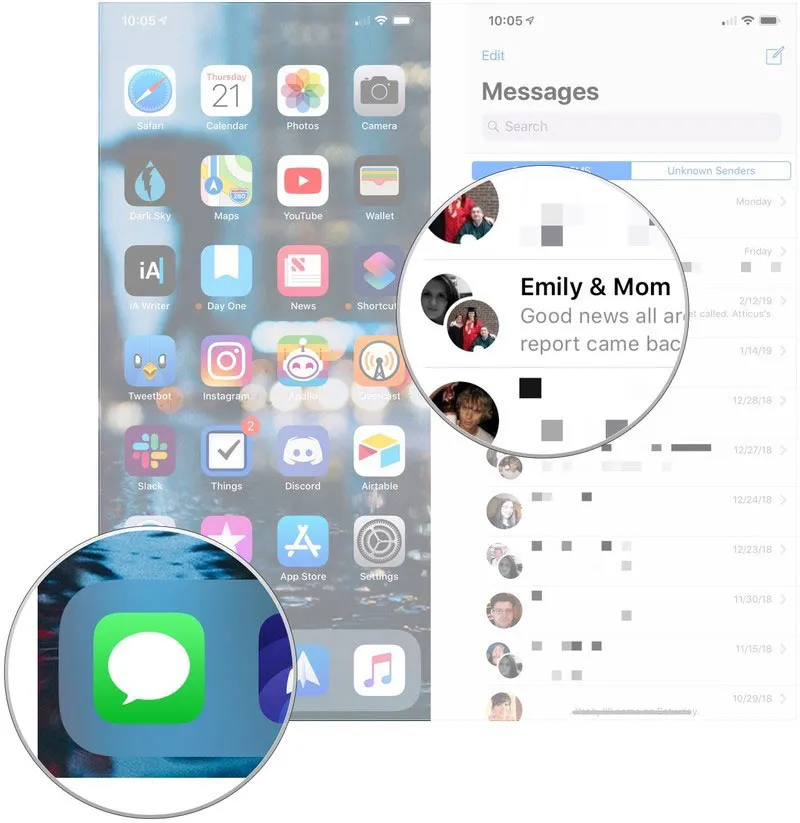آموزش استفاده از فیس تایم آیفون و آیپد به صورت گروهی
با آموزش استفاده از فیس تایم در انواع گوشی های آیفون و آیپدها به صورت گروهی و نسخه سیستم عامل های مورد نیاز آن در ادامه مطلب همراه ما باشید.

قابلیت فیس تایم در آیفون و آیپد به شما اجازه می دهد تا در یک گروه با حداکثر ۳۲ نفر به صورت همزمان تماس تصویری برقرار کنید و همین موضوع فیس تایم اپل را تبدیل به یک رقیب بسیار قدرت مند برای اپلیکیشن Zoom کرده است.
قابلیت فیس تایم یک راه بسیار عالی برای ارتباط برقرار کردن با خانواده، دوستان و همکاران است.
همچنین در نسخه جدید انیمیشن اسپیکر به صورت خودکار بزرگ تر می شود و شما می توانید به راحتی تشخیص دهید که چه کسی در حال صحبت است.
اپل ویژگی های جدیدی در نسخه iOS 15 به این اپ اضافه کرده و بخشی که پیشرفت برجسته ای داشته است، این است که حالا شما می توانید با دوستان تان که از دستگاه های اندروید یا ویندوز استفاده می کنند ، صحبت کنید.
به لطف نسخه وب FaceTime ، آن ها می توانند از لینکی که برای شان فرستاده اید استفاده کنند تا به پورتالی دسترسی پیدا کنند و در جلسات یا تماش های ویدئویی شما شرکت کنند( همانند Zoom).
این ویژگی ها هنوز هم به صورت کدگذاری شده هستند و از حریم شخصی شما محافظت می شود.
قبل از آموزش فیس تایم گروهی در آیفون:
فیس تایم گروهی نیازمند به:
- نسخه سیستم عامل iOS 12.1.4 یا جدیدتر در آیفون ۶s یا جدیدتر و یا آیپاد تاچ ( نسل هفتم ) می باشد.
- نسخه سیستم عامل iPadOs 12.1.4 یا جدیدتر در آیپد پرو یا جدیدتر، آیپد ایر ۲ یا جدیدتر، آیپد نسل پنج یا جدیدتر و آیپد مینی ۴ یا جدیدتر می باشد.
پ.ن: مدل های قدیمی تر آیفون و آیپد که iOS 12.1.4 را دارند، می توانند به تماس های گروهی فیس تایم به عنوان یک عضو با قابلیت صحبت کردن بپیوندند و قابلیت اشتراک تصویر را نخواهند داشت.
قابلیت FaceTime را با رفتن به تنظیمات و بخش فیس تایم فعال کنید
آموزش برقراری تماس گروهی فیس تایم در آیفون و آیپد
برای برقراری تماس گروهی در فیس تایم کار بسیار آسانی پیش رو دارید. برای این منظور مراحل زیر را طی کنید:
۱- اپلیکیشن فیس تایم را بر روی آیفون یا آیپد خود باز کنید.
۲- بر روی علامت + که در گوشه سمت راست بالای صفحه قرار دارد، ضربه بزنید.
۳- نام یا شماره شخصی را که قصد برقراری تماس با او را دارید، وارد کنید.
۴- نام یا شماره حداکثر ۳۰ شخص دیگر را وارد کنید.
۵- بر روی دکمه Video (برای برقراری تماس تصویری) یا Audio (برای برقراری تماس صوتی) که در پایین صفحه قرار دارد ضربه بزنید.
به این ترتیب می توانید یک تماس گروهی را در فیس تایم آغاز کنید.
اگر در حال صحبت کردن با کسی هستید و در میانه مکالمه می خواهید شخص دیگری را به تماس وارد کنید، بر روی دکمه Add People در پایین صفحه کلیک کرده و نام یا شماره فرد مورد نظرتان را وارد نمایید.
آموزش برقراری تماس گروهی فیس تایم در آیفون و آیپد با اپلیکیشن Messages
فیس تایم به خوبی با اپلیکیشن Messages تجمیع شده است.
به این ترتیب شما می توانید از طریق اپلیکیشن Messages نیز تماس گروهی فیس تایم برقرار کنید.
برای این منظور مراحل زیر را انجام دهید.
۱- اپلیکیشن Messages را در آیفون یا آیپد خود باز کنید.
۲- بر روی یک چت گروهی در جریان ضربه بزنید یا یک چت جدید را آغاز کنید.
۳- بر روی آواتار افراد حاضر در چت که در قسمت میانی بالای صفحه قرار دارد، ضربه بزنید.
۴- بر روی FaceTime ضربه بزنید.
به این ترتیب می توانید با این افراد تماس گروهی برقرار کنید.
اما اگر بخواهید تا به یک تماس گروهی فیس تایم ملحق شوید، باید مراحل زیر را طی نمایید:
۱- اپلیکیشن Messages را بر روی آیفون یا آیپد خود باز کنید.
۲- بر روی یک چت گروهی در جریان که آیکون فیس تایم آن فعال است، ضربه بزنید.
۳- بر روی دکمه سبز رنگ Join که در کادر مربوط به پیام های فیس تایم قرار دارد، ضربه بزنید.
شرکت کردن در یک تماس گروهی فیس تایم
هنگامی که یک نفر شما را به یک تماس گروهی فیس تایم دعوت می کند، به عنوان یک تماس دریافتی معمولی فیس تایم برای شما نمایش داده می شود.
از آن جا، تماس را قبول کنید و عضوی از تماس گروهی فیس تایم باشید.
اما اگر شما تماس گروهی فیس تایم را قبول نکنید، یک نوتیفیکیشن برای شما می آید.
تا زمانی که تماس برقرار باشد، اگر بر روی آن نوتیفیکیشن بزنید به تماس وارد خواهید شد.
ترک کردن یک تماس گروهی فیس تایم
آیا می خواهید تماس تصویری را ترک کنید؟
بر روی دکمه قرمز رنگ قطع تماس بزنید تا تماس گروهی فیس تایم را ترک کنید. شما این دکمه را در بالای صفحه خواهید یافت.
تماس اگر دو نفر یا تعدادی بیشتر در آن حضور داشته باشند اگر شما آن را ترک کنید باز هم فعال خواهد ماند.
چگونه از نمای حالت Grid در فیس تایم iOS 15 استفاده کنیم؟
هنگامی که شما در یک تماس گروهی فیس تایم هستید، تصویر دریافتی از دیگر افراد حاضر در تماس به شکل مربع های شناور کوچکی برای شما به نمایش در می آید و شخصی که صحبت می کند به صورت خودکار، تصویرش بزرگ تر می شود.
اما در iOS 15، اپل یک آپشن جدید به نام Grid View اضافه کرده است که کاربران از آن استقبال کرده اند.
هنگامی که شما نمای Grid فیس تایم را فعال کنید، تصاویر دریافتی از افراد حاضر در تماس به شکل مربع های مناسب و خوبی در می آید که نمای بهتری دارد.
و شخصی که صحبت می کند، مربع او توسط یک حاشیه سفید مشخص می شود.
برای فعال کردن Grid View در تماس گروهی فیس تایم مراحل زیر را انجام دهید:
۱- وقتی که در یک تماس گروهی فعال هستید، بر روی صفحه بزنید تا آپشن ها برای شما پدیدار شوند؛
۲- بر روی گزینه نام افراد یا تعداد افراد حاضر در بالا گوشه سمت راست بزنید؛
۳- گزینه Grid Layout را انتخاب کنید. رنگ آن سفید می شود که نشان دهنده فعال شدن آن است؛
۴- بر روی بخش Done بزنید و به تماس گروهی فیس تایم خود ادامه دهید؛
گردآوری: دیجیتاک